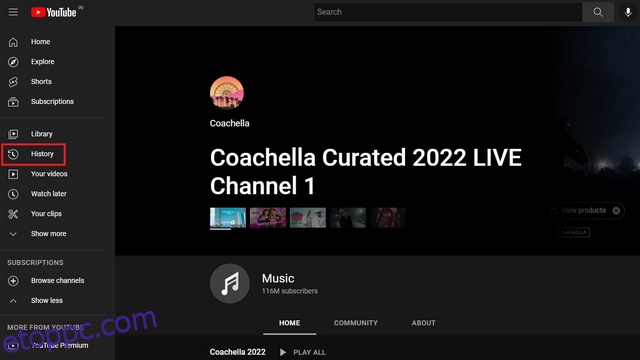A YouTube-élmény kulcsfontosságú része a megjegyzések és a gondolatok megosztása a platformon található videókkal kapcsolatban. Ha egy ideje használja a YouTube-ot, akkor az évek során több videóhoz is megjegyzést fűzött. Bár közvetlenül nem érhető el, a YouTube lehetőséget kínál a korábbi megjegyzések egyszerű megtekintésére. Ebben a cikkben elmagyaráztuk, hogyan ellenőrizheti YouTube-hozzászólási előzményeit, hogy megtalálja régi megjegyzéseit.
1. Nyissa meg a YouTube-ot, és kattintson az „Előzmények” gombra a bal oldalsávon.
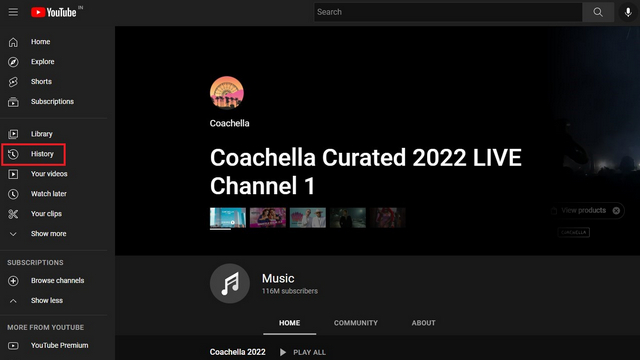
2. A jobb oldali menüből válassza a „Megjegyzések” lehetőséget, hogy megtekinthesse az összes eddig közzétett YouTube-megjegyzés listáját.
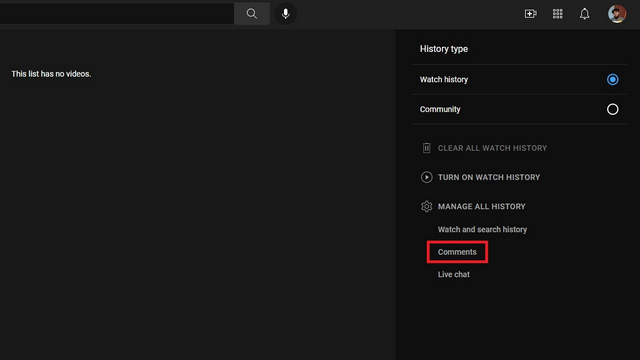
3. Mostantól az összes YouTube-megjegyzésedet fordított időrendi sorrendben láthatod. Egy megjegyzés megtekintéséhez, szerkesztéséhez vagy törléséhez nem kell mást tennie, mint a megjegyzés melletti kiemelt hivatkozásra kattintani.
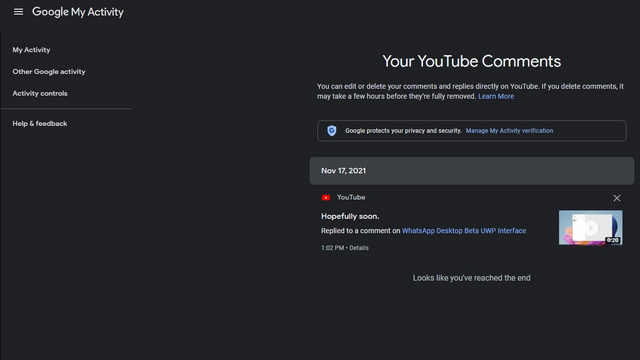
4. A linkre kattintva közvetlenül a videóhoz és a megjegyzésedhez jutsz. Ezután szerkesztheti, törölheti vagy új válaszokat adhat hozzá.
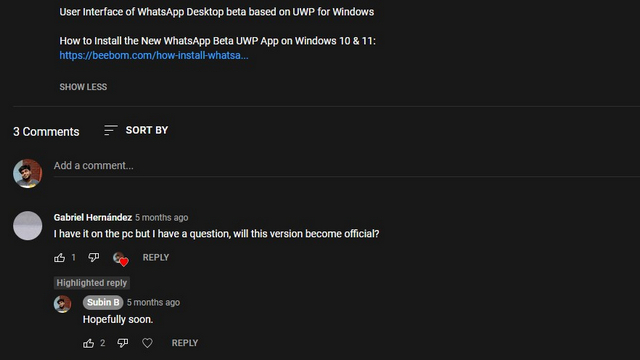
YouTube megjegyzéselőzmények megtekintése mobilalkalmazással (Android és iOS)
1. A megjegyzéselőzmények megtekintéséhez nyisd meg a YouTube alkalmazást, és koppints a profilod ikonjára a jobb felső sarokban. A profil képernyőjén válassza ki az „Adatok a YouTube-on” lehetőséget.
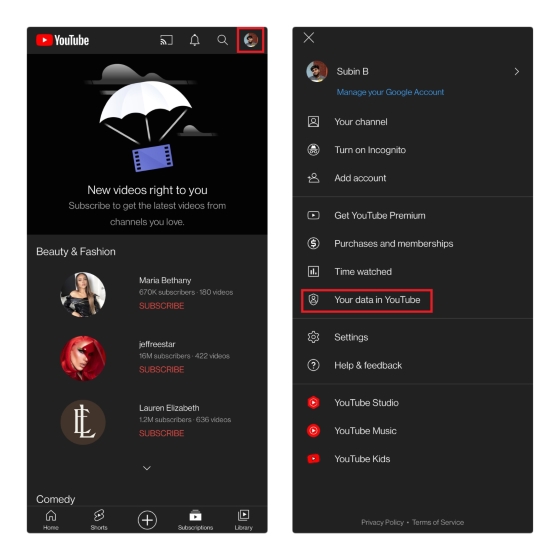
2. A YouTube most átirányít az „Adatok a YouTube-on” oldalra, amelyen a fiókod irányítópultja található. Itt érintse meg a „
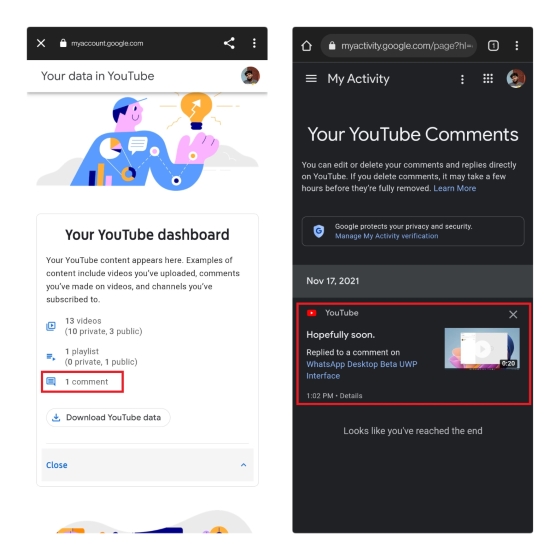
3. A megjegyzés melletti linkre kattintva megtekintheti megjegyzését a YouTube alkalmazásban. A megjegyzés melletti hárompontos gomb megérintésével lehetőség nyílik az eredeti megjegyzés szerkesztésére vagy módosítására.
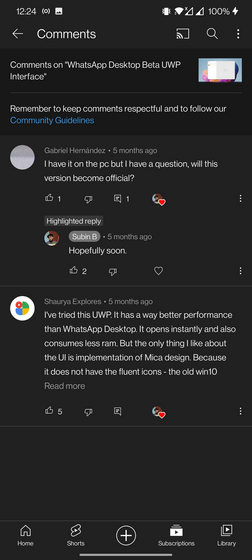
Így tehát kétféleképpen keresheti meg, szerkesztheti és törölheti YouTube-hozzászólási előzményeit. Akár egy évekkel ezelőtt tett megjegyzésed újralátogatása, akár egy olyan megjegyzés törlése, amelyre már nem vagy büszke, reméljük, ez az útmutató segített. Eközben, ha meg akar szabadulni a YouTube használati szokásaitól, tekintse meg a linkelt útmutatónkat a YouTube előzményeinek törléséhez.